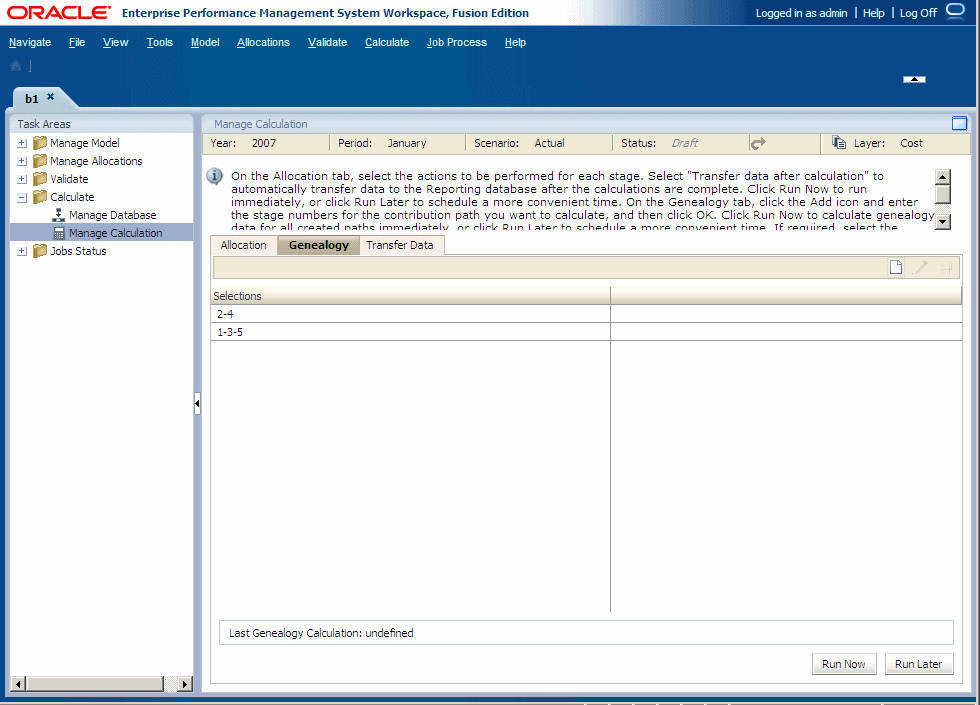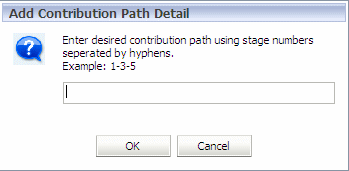系統における複数のステージのコントリビューション・パスの計算
系統を計算する際、複数のステージの組合せによるコントリビューションを分析するためのデータを生成できます。
この機能によって、あるステージの値が以降のステージの結果に与える影響の確認が可能になり、それらの値が通過する中間ステージを把握できるようになります。
系統データは複数のパスに対して計算されます。計算を実行する際のレイヤーの選択に応じて、費用または収益のどちらかが1回の実行で計算されます。1回の系統計算で両方のレイヤーを実行することはできません。
系統の計算の実行後、すべてのステージ選択のデータは保存され、後から画面に戻ったときに最後のステージ選択の組合せを表示できます。新しい系統の計算を実行すると、前に計算したすべての系統データは消去され、新しい結果に置き換えられます。
複数のステージによるコントリビューションをトレースするには: